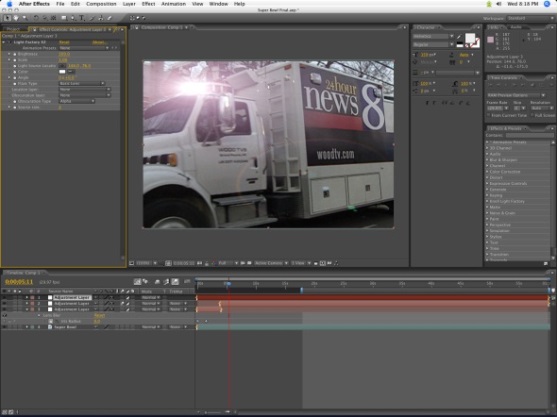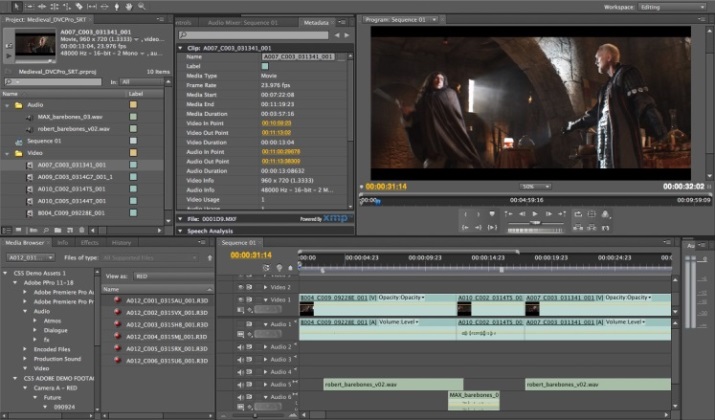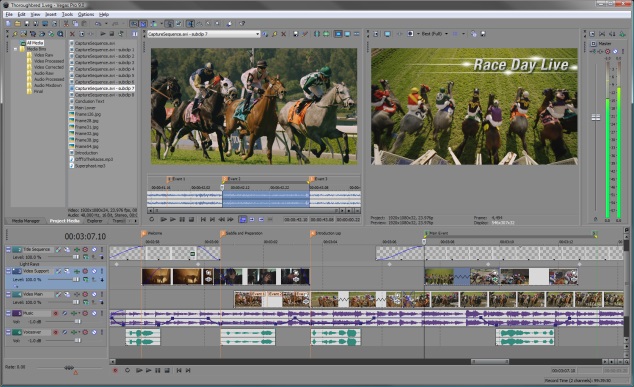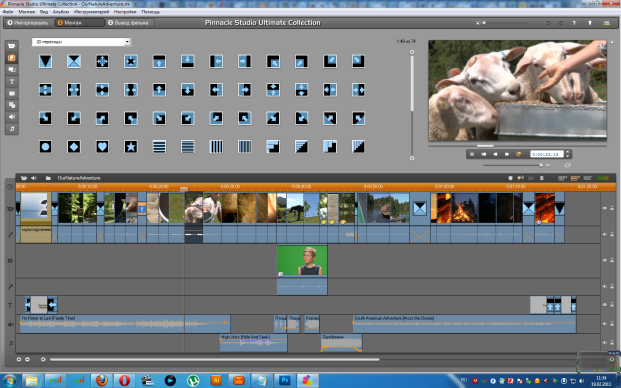1.4 Монтаж видеоинформации
Естественно, для редактирования на компьютере видео потребуется специальное программное обеспечение. Для простейшей работы можно использовать встроенную в Windows Me и Windows XP программу Windows Movie Maker. Для более сложного видеомонтажа можно воспользоваться программой Ulead Media Studio Pro, и любой программой из предложенного снизу списка.
VirtualDub
AvidemuxZS4
Video Editor
Adobe After Effects
Adobe Premiere Pro
Corel VideoStudio Pro
MAGIX Movie Edit Pro
|
Разумеется, не все предложенные программы абсолютно бесплатны. Поэтому из предложенных программ, для частного пользования, можно выделить Pinnacle Studio. Эта программа имеет огромное количество функций, операций и разнокачественных дополнений, которые упрощают работу и обработку видео. Но имея средства для профессионального монтажа, я бы предпочел Sony Vegas или Adobe After Effects.
Спорить о выборе программы можно бесконечно. Видеомонтаж подразумевает получение видеоизображения с одного или нескольких источников, выполнение над видео различных действий и сохранение полученного в результате монтажа видео. Известны два вида монтажа – монтаж сборкой и монтаж вставкой. Монтаж сборкой используется для создания отредактированного видео путем перезаписи из нескольких других записей или источников видеосигнала. Новая сцена добавляется к концу предыдущей. Монтаж вставкой используется для замены одной сцены на другую. Различают также линейный и нелинейный видеомонтаж. Особенность линейного видеомонтажа состоит в том, что все операции происходят в реальном времени. Чтобы добиться высокой скорости работы, эффекты и операции осуществляют с помощью специальной аппаратуры. В этом случае роль компьютера сводится к координации работы устройств линейного монтажа и автоматизации рутинной ручной работы. При использовании нелинейного видеомонтажа все фрагменты исходного видео должны быть введены в компьютер, а затем с помощью специальной программы над этим фрагментом выполняются различные операции. При этом в зависимости от используемой программы можно выполнить практически любые преобразования над исходными фрагментами видео. В результате полученное видео можно сохранить на диске компьютера, записать на видеомагнитофон или цифровую камеру.
В настоящее время наиболее распространен нелинейный видеомонтаж. Для нелинейного видеомонтажа используются специальные программы, среди которых упомянутая выше программа Ulead Media Studio Pro, а также программа Adobe Premiere. Эти программы являются универсальными и позволяют оцифровывать видеосигнал, производить его обработку, а также кодировать полученное изображение в различные форматы.
Все вышесказанное характеризует работу с видеоинформацией. Но последовательность действий и план этой работы я расскажу в следующей главе.
Глава 2. Алгоритм по обработке видеоинформации
1.1 Алгоритм по монтажу видеоинформации
Я представляю свой алгоритм с последовательностью действий для пользователей, по обработке видеоинформации, с комментариями.
Этап 1. Вывод видео файла на компьютер.
Это первый этап при обработке видео файла. Хоть раньше это было затруднительно, сейчас можно просто «воткнуть» флеш-карту в USB порт, настроить драйвера вашего устройства (фотоаппарата, камеры) и нажать кнопочку ОКей. Важно, чтобы файлы для видеомонтажа хранились у вас на компьютере, иначе проект будет сохраняться, но видеофайлов использованных при обработке, не будет.
После включения компьютера вставить специальный USB кабель от вашего девайса в порт находящийся на панели вашего компьютера.
Установить необходимые драйвера для вашего девайса, если в этом есть необходимость.
Выделить необходимые файлы и с помощью курсора мыши перенести файлы на компьютер.
Этап 2. Выбор программы и включение.
Я выбрал для этой работы программу Pinnacle Studio 15. Не обязательно выбирать такую же программу!!! Все программы по обработке видеоинформации имеют одну и ту же структуру действий.
Выбираем нашу программу, и запускаем ее.
После открытия находим вкладку Видео или материалы.
Загружаем с компьютера файлы в программу с помощью курсора мыши, или через специальную кнопку в программе (выбрать файл).
Этап 3. Обрезание видео.
Обрезка видео это основная функция программы. И начинать лучше всего именно с этого.
Зажимаем нужный край видео мышкой и сдвигаем (обрезаем) видео до нужного нам момента.
Проделываем эту операцию до нужного нам момента.
Этап 4. Добавление спецэффектов (если надо)
Еще одна немаловажная часть обработки видео, это спецэффекты.
Выбираем во вкладке видео спецэффекты.
Нажимаем на нужный эффект, переносим его на видео.
В открывшейся вкладке тщательно наблюдаем за регулировкой эффекта.
Этап 5. Обработка аудиодорожки.
Обработка аудио это отдельный проект, но простейшие задачи с аудио (завышение звука и прочее) можно создать и в программе по обработке видео.
Нажимаем на аудиодорожку и обрезаем по принципу обрезки видео до нужного момента.
Нажимаем левой кнопкой мыши по аудиодорожке и выбираем эффекты.
Регулируем эффект музыки.
Этап 6. Вывод фильма.
Нажимаем на кнопку «Вывод фильма» в верхней панели.
Выбираем папку для сохранения видеофайла, а также тип и качество сохраняемого изображения.
В итоге у нас в выбранной папке уже будет лежать выведенный файл.